ການ MacOS ເຊຍເປັນ System-ປະຕິບັດທີ່ປະເສີດແລະໄດ້ຢ່າງງ່າຍດາຍທີ່ດີທີ່ສຸດສໍາລັບຄອມພິວເຕີ Apple ທັງຫມົດແລະຄອມພິວເຕີ. ຖ້າຫາກວ່າທ່ານມີ Mac, ຫຼັງຈາກນັ້ນທ່ານອາດຈະບໍ່ສາມາດລໍຖ້າເພື່ອໃຫ້ໄດ້ຮັບມືຂອງທ່ານກ່ຽວກັບ Sierra- ສະຫນອງໃຫ້ລະບົບຂອງທ່ານສະຫນັບສະຫນູນມັນ. ຢ່າງໃດກໍຕາມ, ເຖິງແມ່ນວ່າຖ້າຫາກວ່າ Mac ຂອງທ່ານບໍ່ສະຫນັບສະຫນູນ Sierra, ອາດຈະມີເຫດຜົນບາງຢ່າງທີ່ຈະເປັນການວ່າເປັນຫຍັງທ່ານອາດຈະບໍ່ສາມາດທີ່ຈະຕິດຕັ້ງມັນໃນແຜ່ນແຂງຂອງທ່ານ.
ສໍາລັບເພິ່ນເລີ່ມ, ມັນໃຊ້ເວລາປະມານ 8GB ຂອງຊ່ອງການເກັບຮັກສາ. ໃນຂະນະທີ່ວ່າເປັນຕໍາ່ສຸດທີ່ແນະນໍາໂດຍ Apple, ທ່ານອາດຈະຕ້ອງການຫຼາຍຂຶ້ນຕື່ມເພື່ອເຮັດໃຫ້ການນໍາໃຊ້ຂອງມັນ. ນອກເຫນືອໄປຈາກທີ່, ຖ້າຫາກວ່າທ່ານກໍາລັງໃຊ້ອາຍຸ Mac, ຫຼັງຈາກນັ້ນທ່ານຈະຍັງປະເຊີນກັບບັນຫາຫຼາຍໃນຂະນະທີ່ແລ່ນເຊຍ. ນອກນັ້ນທ່ານຍັງຈໍາເປັນຕ້ອງສໍາຮອງຂໍ້ມູນລະບົບທັງຫມົດກ່ອນທີ່ຈະຕິດຕັ້ງ MacOS ເຊຍ, ຊຶ່ງເປັນຂັ້ນຕອນທີ່ຕ້ອງໄດ້ເຮັດໃນການປັບປຸງໃດ. ສໍາລັບຜູ້ທີ່ມີຢ່າງຫຼາຍຂອງການຂໍ້ມູນກ່ຽວກັບ Macs ຂອງເຂົາເຈົ້າ, ນີ້ສາມາດຈະມີລະບຽບຍາວຫຼາຍ.
However- ມີການແກ້ໄຂທັງຫມົດຂອງວ່າ. ທ່ານພຽງແຕ່ສາມາດສືບຕໍ່ເດີນຫນ້າແລະຕິດຕັ້ງ MacOS Sierra ໃນຮາດດິດພາຍນອກ, ແລະຫຼັງຈາກນັ້ນໃສ່ເກີບ Mac ຂອງທ່ານຈາກທີ່!
ການກໍາຫນົດເບື້ອງຕົ້ນ
ມີຄວາມສົງໃສກ່ຽວກັບຄວາມຈິງທີ່ວ່າທ່ານຈະຊ່ວຍປະຢັດຢ່າງຫຼາຍຂອງການມີບັນຫາແລະກັບຄຸນຕິດຕັ້ງ MacOS ເຊຍໃນໄດພາຍນອກທີ່ບໍ່ມີແມ່ນ. ເຖິງແມ່ນວ່າມັນຈະໃຫ້ທ່ານໃຊ້ຮາດດິດດຽວກັນກັບຫຼາຍ Macs, ໂດຍບໍ່ມີການອັບເດດໄປເຊຍໃນແຕ່ລະເຫຼົ່ານັ້ນ. ຢ່າງໃດກໍຕາມ, ເພື່ອເລີ່ມຕົ້ນດ້ວຍການດັ່ງກ່າວນີ້, ທ່ານຈະຕ້ອງການຍາກທີ່ຂັບຈາກພາຍນອກ. ເນື່ອງຈາກ Apple ພຽງແຕ່ຮຽກຮ້ອງໃຫ້ທ່ານມີພຽງເລັກນ້ອຍໃນໄລຍະ 8 GB ຂອງຊ່ອງຟຣີ, ທຸກຍາກໄດ, ແມ້ກະທັ້ງຫນຶ່ງມີ 128 GB, ຈະເຮັດແນວໃດປັບໄຫມພຽງແຕ່. ສໍາລັບປະສິດທິພາບທີ່ດີກວ່າ, ມັນແມ່ນແນະນໍາໃຫ້ວ່າມັນຈະເປັນ SSD.
ນອກນັ້ນທ່ານຍັງຈະຕ້ອງດາວນ໌ໂຫລດ MacOS Sierra ຈາກ Mac App Store. ເພື່ອເຮັດແນວນັ້ນ, ພຽງແຕ່ເປີດຮ້ານທີມກ່ຽວກັບ Mac ຂອງທ່ານ, ແລະຄົ້ນຫາສໍາລັບ MacOS ເຊຍ. ນອກນັ້ນທ່ານຍັງສາມາດດາວນ໌ໂຫລດ MacOS Sierra ໂດຍກົງການຄລິກໃສ່ການເຊື່ອມຕໍ່ຈາກ Mac ຂອງທ່ານ. ຖ້າຫາກວ່າ Mac ຂອງທ່ານເປັນທີ່ເຫມາະສົມ, ຫຼັງຈາກນັ້ນທາງເລືອກດາວໂລດຈະໄປປາກົດ. ໃຫ້ຄລິກໃສ່ມັນ, ແລະດາວໂຫລດຈະເລີ່ມຕົ້ນ.
ຂະຫນາດດາວໂຫລດແມ່ນປະມານ 5GB, ແລະທີ່ໃຊ້ເວລາທັງຫມົດອາດຈະແຕກຕ່າງກັນຂຶ້ນຢູ່ກັບການເຊື່ອມຕໍ່ອິນເຕີເນັດຂອງທ່ານເຊັ່ນດຽວກັນກັບເຄື່ອງແມ່ຂ່າຍຂອງ Apple.
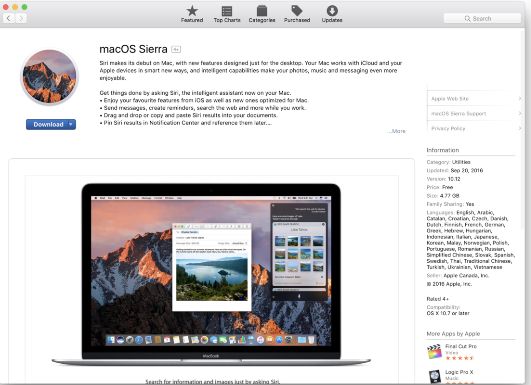
ເມື່ອທ່ານມີການຂັບແຂງ, ທ່ານສາມາດສືບຕໍ່ເດີນຫນ້າແລະປະຕິບັດຕາມຂັ້ນຕອນທີ່ງ່າຍດາຍທີ່ຈະຕິດຕັ້ງແລະນໍາໃຊ້ MacOS Sierra ຈາກໄດພາຍນອກຂອງທ່ານ.
ການຕິດຕັ້ງ MacOS ເຊຍກ່ຽວກັບການຂັບພາຍນອກ
1. ກະກຽມການຂັບການຍາກສໍາລັບການຕິດຕັ້ງ
ກ່ອນທີ່ທ່ານຈະຕິດຕັ້ງ MacOS ເຊຍກ່ຽວກັບການຂັບແຂງ, ທ່ານຈະຕ້ອງໄດ້ອະນາໄມມັນ. ໃຫ້ແນ່ໃຈວ່າບໍ່ມີຂໍ້ມູນທີ່ສໍາຄັນກ່ຽວກັບການຂັບແຂງຂອງທ່ານ. ຫຼັງຈາກນັ້ນສຽບມັນເຂົ້າກັບ Mac ຂອງທ່ານ, ໃຫ້ໄປ Finder ແລະເລືອກຄໍາຮ້ອງສະຫມັກ.

ຈາກຄໍາຮ້ອງສະຫມັກ, ໃຫ້ໄປລະນູປະໂພກແລະຈາກນັ້ນ, ຊອກຫາແລະ double ໃຫ້ຄລິກໃສ່ Disk Utility. ໃນ Disk Utility ແຖບ, ເລືອກເອົາຮາດດິດພາຍນອກທີ່ຖືກເຊື່ອມຕໍ່ກັບ Mac, ແລະຫຼັງຈາກນັ້ນໃຫ້ຄລິກໃສ່ Erase ຢູ່ທາງເທິງ.
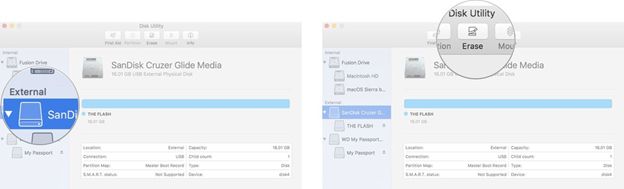
ໃນປັດຈຸບັນປ່ຽນຊື່ໄປບາງສິ່ງບາງຢ່າງເຊັ່ນ: sierra ວ່າທ່ານຈະຈື່, ເລືອກເອົາ "Mac OS Extended (Journaled) ໃນຮູບແບບແລະຫຼັງຈາກນັ້ນໃຫ້ຄລິກໃສ່ Erase. ເມື່ອຂະບວນການສໍາເລັດ, ໃຫ້ຄລິກໃສ່ແລ້ວ, ແລະທ່ານມີຄວາມພ້ອມທີ່ຈະເລີ່ມຕົ້ນການຕິດຕັ້ງ.
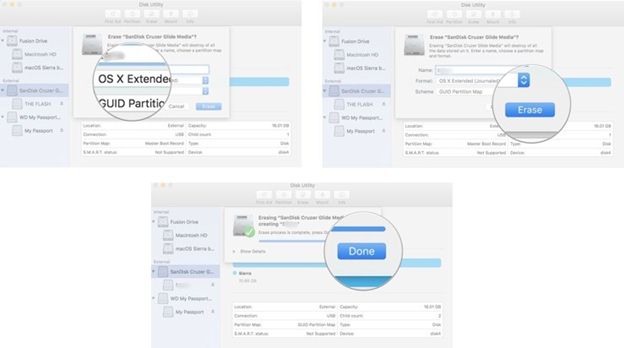
2. ສ້າງຂັບ bootable
ເມື່ອຂັບແຂງຂອງທ່ານແມ່ນຮູບແບບ, ທ່ານຈະຕ້ອງໄດ້ເຮັດໃຫ້ມັນເຂົ້າໄປໃນໄດ bootable. ກ່ອນທີ່ທ່ານຈະເລີ່ມຕົ້ນດັ່ງກ່າວນີ້, ທ່ານຈະຮຽກຮ້ອງໃຫ້ມີການເຂົ້າເຖິງຜູ້ບໍລິຫານໃນ Mac ຂອງທ່ານ.
ຂັ້ນຕອນທີ 1 ໄປ Finder ເພື່ອເປີດປ່ອງຢ້ຽມ, ແລະຈາກຂ້າງເບື້ອງຊ້າຍມື, ເລືອກ Applications.

ຂັ້ນຕອນທີ 2 ຈາກຄໍາຮ້ອງສະຫມັກປ່ອງຢ້ຽມ, ຊອກຫາແລະໃຫ້ຄລິກໃສ່ລະນູປະໂພກ, ແລະຈາກນັ້ນໃຫ້ໄປທີ່ Terminal.
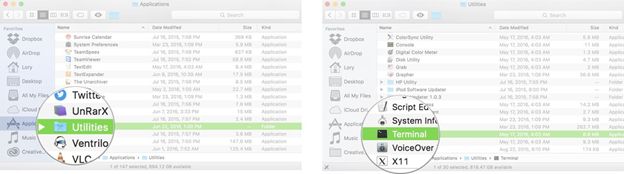
ຂັ້ນຕອນທີ 3 ໃນປັດຈຸບັນ, ຈື່ຊື່ທີ່ທ່ານກໍານົດສໍາລັບການຈັດຮູບແບບໄດພາຍນອກຂອງທ່ານ (ເຊັ່ນ sierra). ໃນກໍລະນີທີ່ທ່ານມີຊື່ມັນບາງສິ່ງບາງຢ່າງອື່ນນອກເຫນືອຈາກ sierra, ຫຼັງຈາກນັ້ນເຮັດໃຫ້ການປ່ຽນແປງທີ່ເຫມາະສົມໃນຂໍ້ຄວາມດັ່ງຕໍ່ໄປນີ້. ເມື່ອທ່ານຢູ່ໃນສະຖານີ, ໃຫ້ປ້ອນຂໍ້ຄວາມດັ່ງຕໍ່ໄປນີ້, ການຮັບປະກັນການນໍາໃຊ້ຊື່ໄດຂອງທ່ານບ່ອນໃດກໍຕາມປະລິມານ / sierra ແມ່ນລາຍລັກອັກສອນ.
sudo / ຄໍາຮ້ອງສະຫມັກ / ຕິດຕັ້ງ \ Maco \ Sierra.app/Contents/Resources/createinstallmedia --volume / Volumes / sierra --applicationpath / ຄໍາຮ້ອງສະຫມັກ / ຕິດຕັ້ງ \ -nointeraction Maco \ Sierra.app
ຂັ້ນຕອນທີ 4 ໃນເວລາທີ່ທ່ານປາດເຂົ້າ, ທ່ານຈະໄດ້ຮັບການຮ້ອງຂໍໃຫ້ລະຫັດຜ່ານສໍາລັບການບັນຊີບໍລິຫານ. ຂະນະທີ່ທ່ານພິມລະຫັດຜ່ານ, ຂໍ້ຄວາມທີ່ບໍ່ມີຈະບໍ່ມີຢູ່ໃນປ່ອງຢ້ຽມຢູ່ປາຍຍອດ. ຂຶ້ນຢູ່ກັບການຂັບໄດ້, ຂະບວນການນີ້ສາມາດໃຊ້ເວລາໃນຂະນະທີ່ເປັນ. ເມື່ອໄດ້ບົດລາຍງານປ່ອງຢ້ຽມດັ່ງກ່າວແລ້ວ, ທ່ານສາມາດປິດຂັບໄດ້.
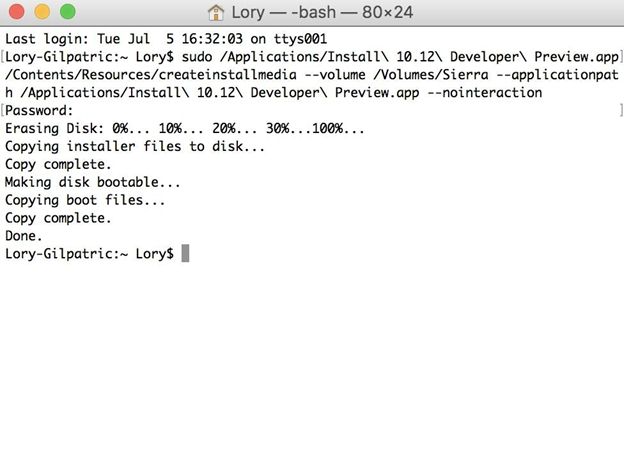
ການນໍາໃຊ້ MacOS Sierra ກັບ Hard Drive Bootable
ເມື່ອຂັ້ນຕອນຂ້າງເທິງນີ້ສໍາເລັດ, ຍາກພາຍນອກໄດຂອງທ່ານຈະພ້ອມທີ່ຈະດໍາເນີນການ MacOS sierra on Mac ເຫມາະສົມໃດຫນຶ່ງ. ຫນ້າທໍາອິດ, ທ່ານມີທີ່ຈະປິດການໃຊ້ງານ Mac ໃນທີ່ທ່ານຕ້ອງການທີ່ຈະດໍາເນີນການເຊຍຈາກການຂັບ bootable. ຫຼັງຈາກນັ້ນ, ກ່ອນທີ່ຈະປ່ຽນມັນ, ເຊື່ອມຕໍ່ໄດທີ່ຜ່ານ Mac ຂອງ Port USB.
ຫຼັງຈາກນັ້ນເປີດ Mac ຂອງທ່ານ, ແລະໃນທັນທີທີ່ທ່ານໄດ້ຍິນສຽງເລີ່ມຕົ້ນລະບົບ, ກົດທີ່ສໍາຄັນທາງເລືອກແລະຮັກສາມັນກົດດັນ. ພາຍໃນສອງສາມວິນາທີ, ທ່ານຈະໄດ້ຮັບຫນ້າຈໍນັ້ນຂໍໃຫ້ທ່ານເລືອກເອົາຮາດດິດທີ່ເຫມາະສົມສໍາລັບການບູຈາກ. ໃນຫນ້າຈໍນີ້, ເລືອກຫນຶ່ງທີ່ທ່ານໄດ້ຕິດຕັ້ງ MacOS ເຊຍ, ແລະທ່ານໃນໄວໆນີ້ຈະມີ Mac ຂອງທ່ານແລ່ນ Sierra!
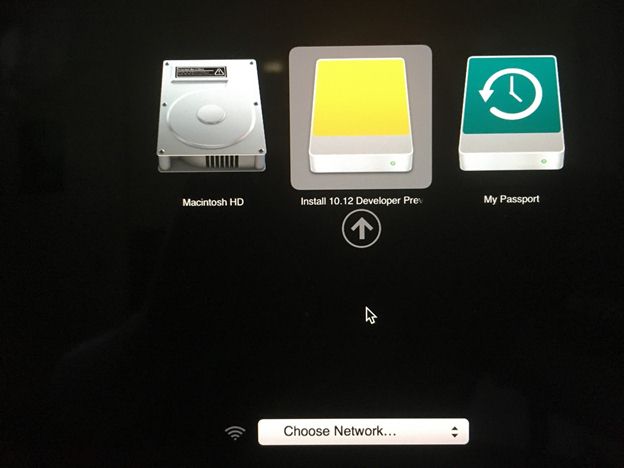
ດັ່ງນັ້ນ, ຕາມທີ່ທ່ານປະຕິບັດຕາມຂັ້ນຕອນທີ່ງ່າຍດາຍເຫຼົ່ານີ້, ທ່ານຈະໄດ້ກໍາຫນົດຄ່າ MacOS ເຊຍຕ້ອງດໍາເນີນການຈາກຂັບແຂງພາຍນອກ. ທ່ານບໍ່ຈໍາເປັນຕ້ອງກັງວົນກ່ຽວກັບວິທີຫຼາຍຊ່ອງຟຣີມີຢູ່ໃນ Mac ຂອງທ່ານ, ຫຼືຫຍັງອີກແດ່ຂອງການຈັດລຽງ. ໂດຍຜ່ານວິທີການດັ່ງກ່າວນີ້, ທ່ານສາມາດດໍາເນີນການ MacOS Sierra on Mac ເຫມາະສົມໂດຍບໍ່ມີການແຍກຕ່າງຫາກດາວນ໌ໂຫລດແລະຕິດຕັ້ງມັນໃນບໍ່ວ່າຈະເປັນຫນຶ່ງ. ນອກເຫນືອໄປຈາກທີ່, ນັບຕັ້ງແຕ່ມີສໍາຮອງຂໍ້ມູນຂອງຮາດດິດ mac ທີ່ບໍ່ມີກໍານົດໄວ້, ຂະບວນການທີ່ຈະໃຫ້ມີຄວາມຍຸ່ງຍາກເມື່ອສົມທຽບກັບຫນ້ອຍ.
ການປ່ຽນແປງຫຼືໄຟລ໌ທີ່ທ່ານເຮັດໃຫ້ສາມາດຖືກເກັບໄວ້ໃນ Mac ຂອງທ່ານເຊັ່ນດຽວກັນ, ດັ່ງນັ້ນທ່ານບໍ່ຈໍາເປັນຕ້ອງກັງວົນກ່ຽວກັບການທີ່ຂໍ້ມູນຂອງທ່ານແມ່ນ. ນີ້ສາມາດເປັນວິທີທີ່ຍິ່ງໃຫຍ່ທີ່ຈະມີການ OS ດຽວກັນກ່ຽວກັບການສ່ວນຕົວຂອງທ່ານເຊັ່ນດຽວກັນກັບການເຮັດວຽກ Macs. ດັ່ງນັ້ນ, ໃນປັດຈຸບັນ, ທ່ານບໍ່ຈໍາເປັນຕ້ອງ bother ກ່ຽວກັບພົ້ນຂຶ້ນໄດ Mac ຂອງທ່ານຫຼືແຍກດາວໂຫຼດມັນສໍາລັບທຸກ PC ໃນເຮືອນໄດ້ພຽງແຕ່ກໍາຫນົດຄ່າເມື່ອໃນຮາດດິດພາຍນອກ, ແລະທຸກສິ່ງທຸກຢ່າງອື່ນແມ່ນການປະຕິບັດການດູແລຂອງ!

- ຟື້ນຕົວໄຟລ໌ສູນເສຍຫຼືລຶບ, ຮູບພາບ, ສຽງ, ດົນຕີ, ອີເມວຈາກອຸປະກອນການເກັບຮັກສາປະສິດທິພາບໃດ, ໄດ້ຢ່າງປອດໄພແລະສໍາເລັດການ.
- ສະຫນັບສະຫນູນການຟື້ນຟູຂໍ້ມູນຈາກຖັງ Recycle, ຮາດດິດ, ບັດຄວາມຊົງຈໍາ, ຂັບ flash, ກ້ອງຖ່າຍຮູບດິຈິຕອນແລະກ້ອງວິດີໂອ.
- ຫນັບສະຫນູນການຟື້ນຕົວຂໍ້ມູນສໍາລັບການລຶບຢ່າງກະທັນຫັນ, ຮູບແບບ, ສໍ້ລາດບັງຫຼວງການຂັບແຂງ, ການໂຈມຕີໄວຣັສ, ອຸປະຕິເຫດລະບົບພາຍໃຕ້ສະຖານະການທີ່ແຕກຕ່າງກັນ.
- Preview ກ່ອນທີ່ຈະຟື້ນຟູອະນຸຍາດໃຫ້ທ່ານເພື່ອເຮັດໃຫ້ການຟື້ນຕົວເລືອກ.
- OS ສະຫນັບສະຫນຸນ: Windows 10/8/7 / XP / Vista, Mac OS X (Mac OS X 106, 107 ແລະ 108, 109, 1010 Yosemite, 1010, 1011 El Capitan, 1012 Sierra) ກ່ຽວກັບ iMac, MacBook, Mac Pro ແລະອື່ນໆ






